Win10系統出來有一段時間了,但是遇到一些問題很多用戶還是不知道怎麼解決,最常見的要數Win10電腦插上耳機沒聲音了,那麼當你遇到這個問題該怎麼辦呢,不懂得處理的朋友趕緊看看小編整理的以下解決方法吧!
步驟:
1、在開始菜單上單擊右鍵,選擇“控制面板”。
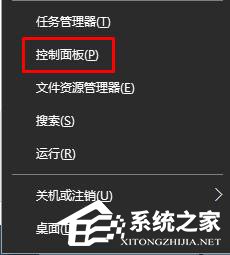
2、將控制面板的查看方式修改為“大圖標”,在下面點擊:Realtek高清晰聲頻管理器(差不多是這個名字)。
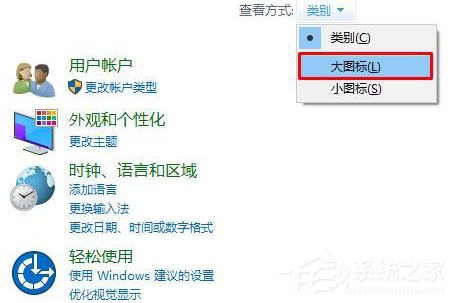
3、點擊右下角的工具圖標。
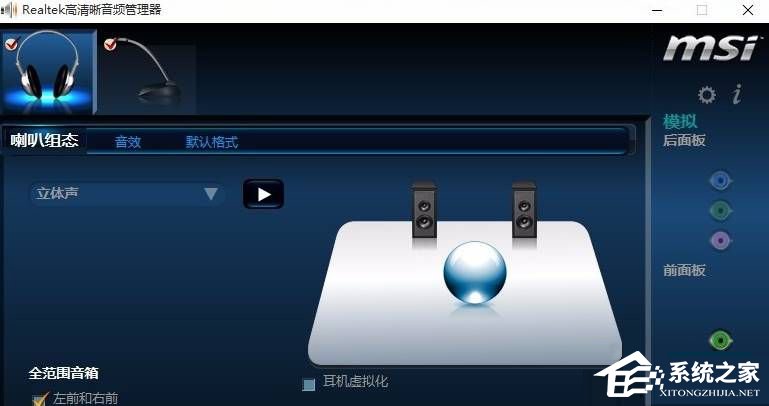
4、勾選“禁用前面板插孔檢測”,點擊確定即可。
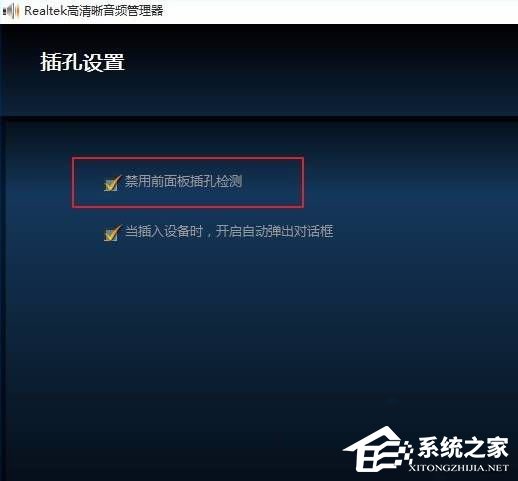
5、完成設置後耳機就會有聲音了。
以上就是Win10電腦插上耳機沒聲音的解決方法了,我們只需要打開該電腦的“Realtek高清晰聲頻管理器”,之後把“禁用前面板插孔檢測”選項勾選即可。